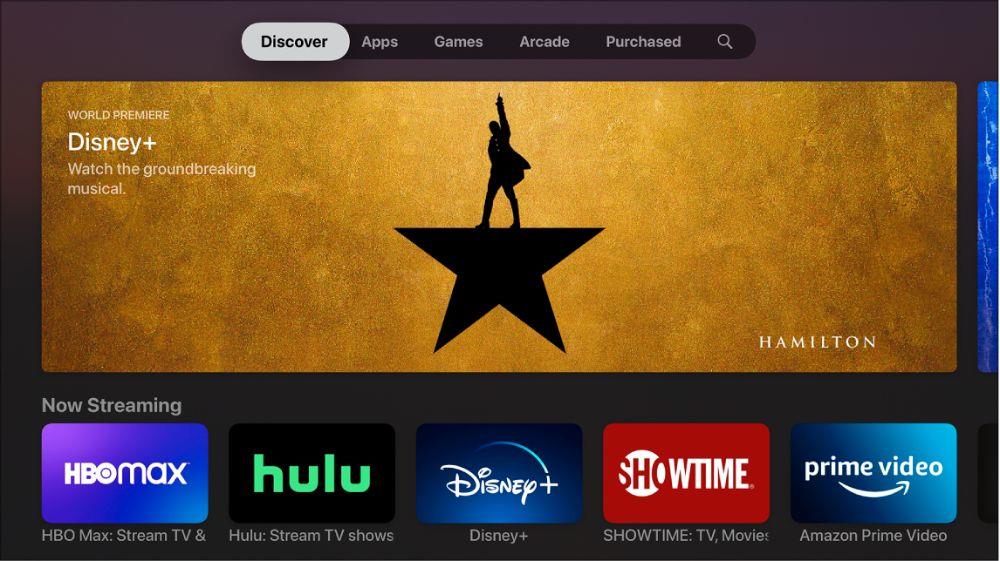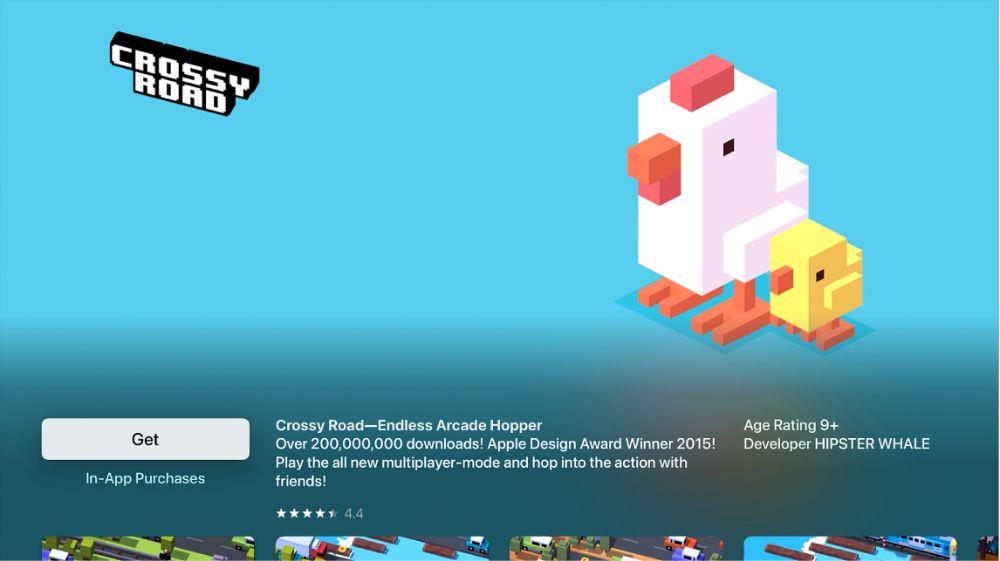La fel ca pe iPhone, iPad și chiar și pe Apple Watch, descărcarea aplicațiilor pe Apple TV este un proces rapid și ușor. Cu doar câțiva pași, vă puteți bucura de un număr mare de aplicații pe ecranul mare.
Să aruncăm o privire la cum să adăugați aplicații la Apple TV .
Cum să adăugați aplicații pe Apple TV
Ca o notă rapidă, puteți descărca aplicații numai pe Apple TV HD sau Apple TV 4K. Modelele anterioare nu au un App Store.
Pentru a începe descărcarea unei aplicații, ridicați telecomanda Siri a Apple TV și găsiți pictograma App Store pe pagina principală a Apple TV. Acest lucru funcționează foarte asemănător cu App Store pe dispozitivele iOS sau macOS.
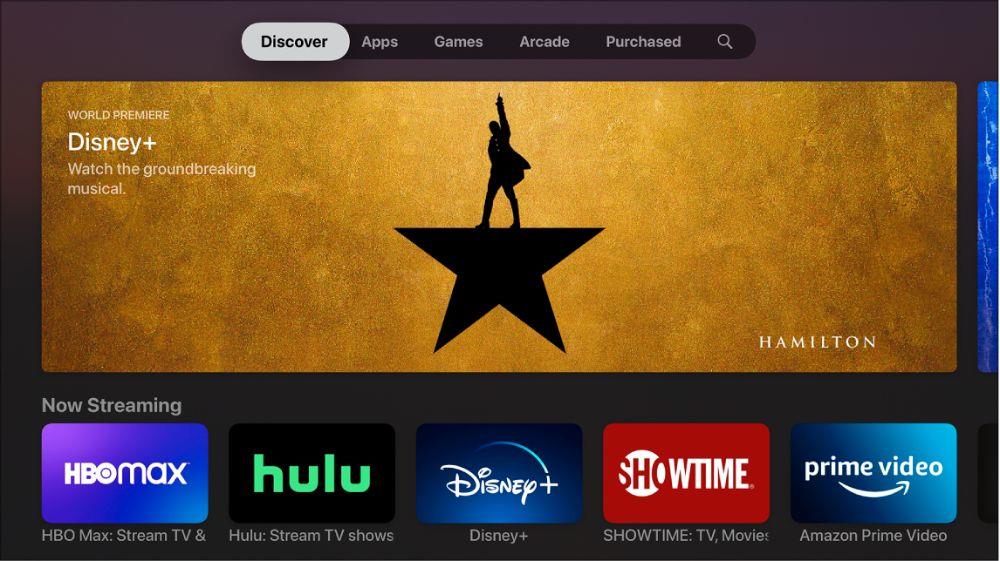
Există șase categorii diferite în bara de meniu App Store: Discover , Apps , Games , Arcade , Purchased și Search .
În Discover , puteți găsi o listă de aplicații selectate de Apple. Alte opțiuni se găsesc în categoriile Aplicații și Jocuri .
Arcade include titluri de la serviciul de jocuri Apple. Pentru mai multe informații despre această ofertă de abonament, aruncați o privire la instrucțiunile noastre despre cum să începeți să jucați jocuri cu Apple Arcade .
După cum sugerează și numele, Purchased arată aplicațiile pe care le-ați cumpărat anterior, care pot fi re-descărcate pe Apple TV dacă este necesar.
Dacă cauți ceva specific, mergi la secțiunea Căutare . Cel mai bun mod de a găsi o aplicație este cu funcționalitatea vocală a telecomenzii Siri. Țineți apăsat butonul microfonului și rostiți numele unei aplicații.
Ca o atingere plăcută, puteți căuta o aplicație în orice moment folosind această funcție. Nici măcar nu trebuie să fii în secțiunea App Store. Alternativ, îl puteți introduce folosind tastatura de pe ecran și telecomanda.
Dacă iPhone-ul sau iPad-ul tău se află în aceeași rețea fără fir ca și Apple TV și folosește același ID Apple, poți chiar să folosești tastatura de pe ecran pe acele dispozitive. Doar căutați notificarea pe ecranul iPhone sau iPad.
Când găsiți o aplicație de descărcat, selectați butonul Obțineți sau Cumpărați pentru a o descărca. Obțineți înseamnă că aplicația este gratuită (posibil cu achiziții în aplicație), în timp ce Cumpărați înseamnă că este o achiziție inițială. Orice aplicație cu o siglă cloud înseamnă că ați achiziționat deja aplicația și că o puteți descărca din nou pe Apple TV gratuit.
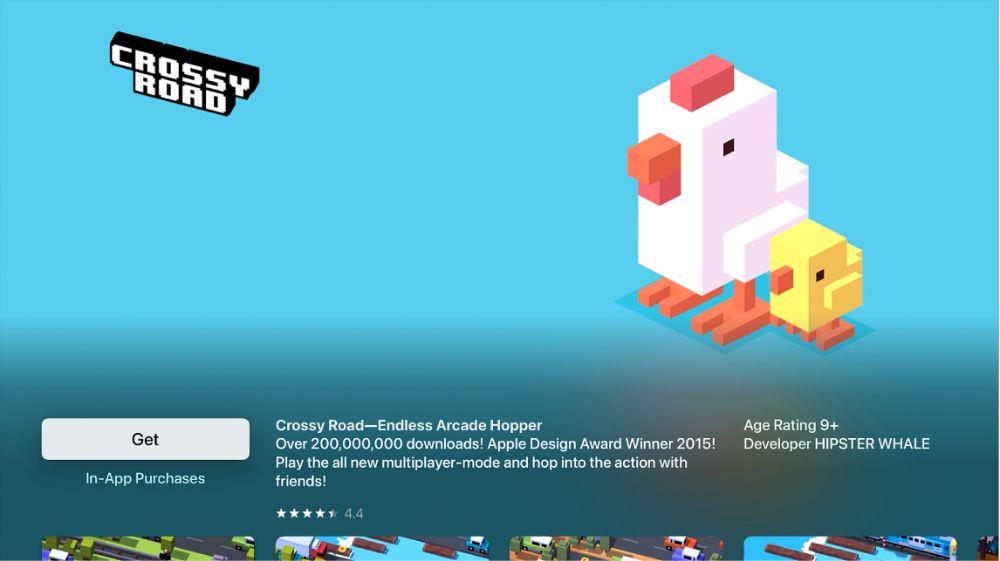
Aplicația descărcată se va afișa pe ecranul de pornire al Apple TV. Selectați-l cu telecomanda Siri pentru a începe. Dacă vedeți o aplicație cu un indicator de progres, aceasta încă se descarcă sau se actualizează.
Aplicațiile Apple TV pot include achiziții în aplicație pentru a debloca funcții suplimentare. Dacă nu doriți surprize pe cardul dvs. de credit, puteți restricționa achizițiile în aplicație pe platformă. Pentru a face acest lucru, accesați Setări > General > Restricții . Asigurați-vă că Restricțiile sunt activate și apoi dezactivați achizițiile în aplicație.
Instalarea automată a aplicațiilor și actualizărilor pe Apple TV
Odată ce descărcați o aplicație, nu este nevoie să vă faceți griji că trebuie să descărcați manual o actualizare. Toate acestea sunt îngrijite automat în fundal.
Multe aplicații populare pentru iPhone și iPad au și o versiune Apple TV disponibilă. Așadar, asigurați-vă că activați funcția care va descărca automat versiunea Apple TV a unei aplicații atunci când descărcați același titlu pe un iPhone sau iPad.
Pentru a face acest lucru, atât iPhone-ul sau iPad-ul, cât și Apple TV-ul trebuie să utilizeze același ID Apple. Pentru a verifica din nou dacă funcția este activată, accesați Setări > Aplicații pe Apple TV. Confirmați că Instalarea automată a aplicațiilor este activată.
Profitați la maximum de Apple TV cu aplicații grozave
Descărcarea aplicațiilor pentru Apple TV este o modalitate excelentă de a profita la maximum de dispozitivul dvs. de streaming. Puteți juca jocuri, puteți verifica vremea și multe altele pe marele ecran.
Și acum că v-am arătat cum să descărcați aplicații, veți descoperi că există o serie de aplicații grozave pentru Apple TV, care să vă distreze.